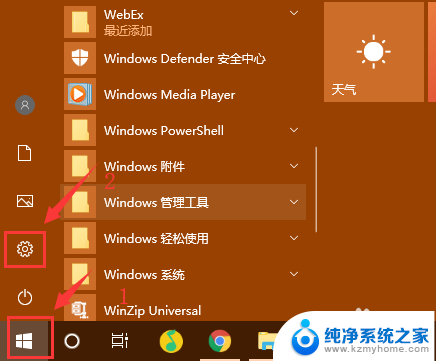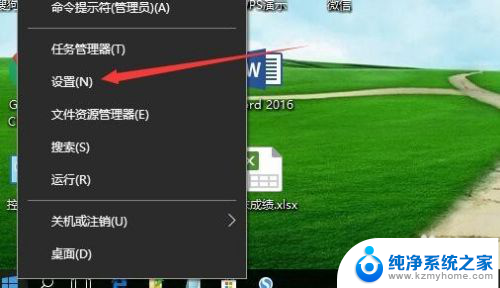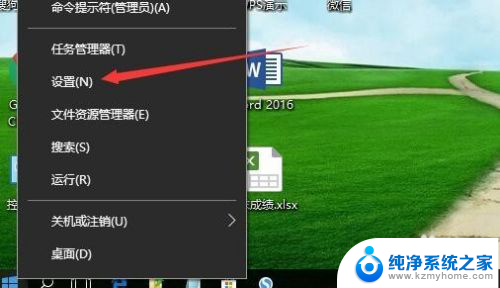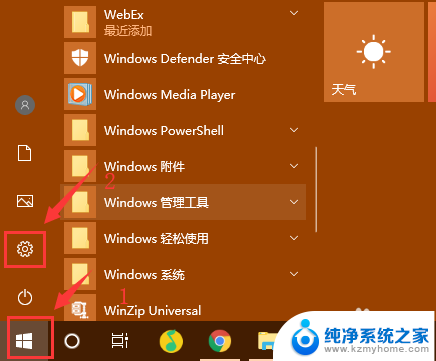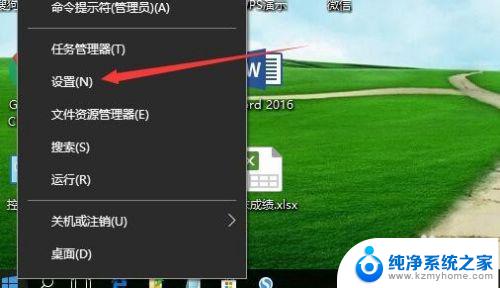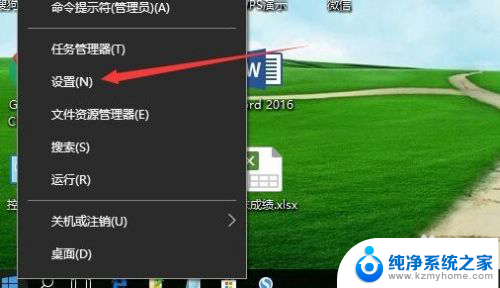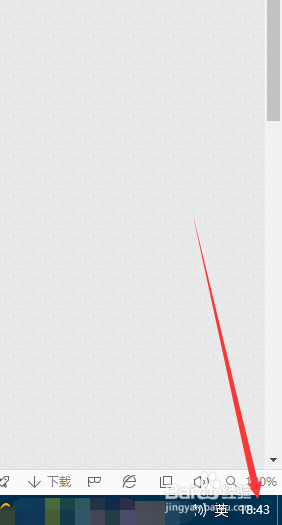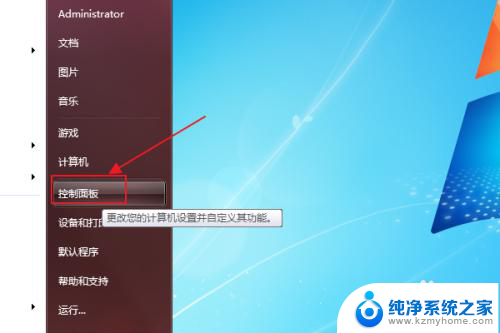怎么修改电脑时间win10 Win10如何修改时间和日期
更新时间:2024-04-05 13:08:56作者:xiaoliu
Win10如何修改时间和日期?在使用电脑的过程中,我们经常会遇到需要修改时间和日期的情况,无论是因为电脑时钟不准确,还是需要调整时区或更改日期,都可以在Win10系统中轻松完成这些操作。只需简单的几个步骤,就能确保电脑显示正确的时间和日期。接下来让我们一起来了解一下Win10系统中如何修改时间和日期吧!
步骤如下:
1.在Windows10桌面,鼠标右键点击桌面左下角的开始按钮。在弹出的右键菜单中点击“设置”菜单项。
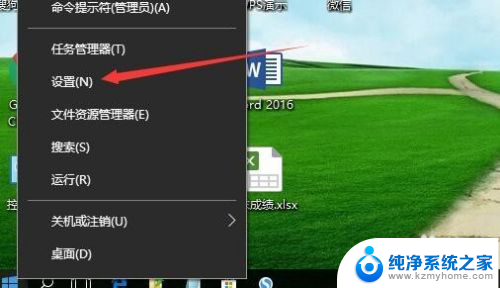
2.这时就会打开Windows10的设置窗口,点击窗口中的“时间和语言”图标。
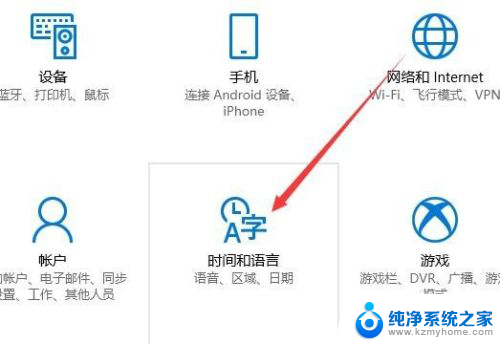
3.在打开的日期和时间窗口中,点击左侧边栏的“日期和时间”菜单项。
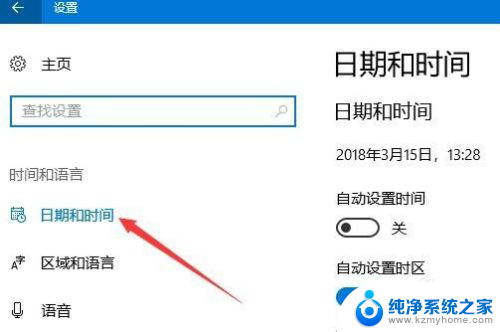
4.在右侧窗口中找到“更改日期和时间”一项,点击下面的“更改”按钮。
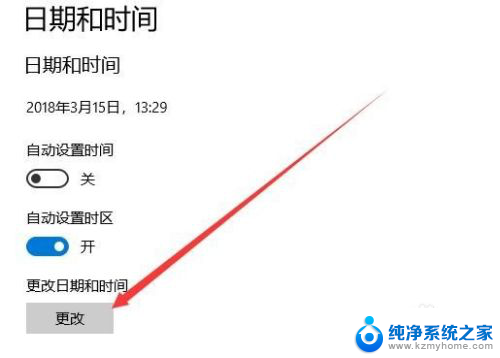
5.这时就会弹出更改日期和时间的窗口了,在这里修改当前的日期与时间。最后点击确定按钮就可以了。
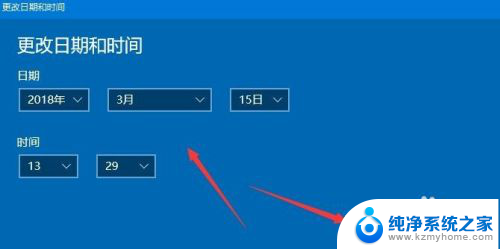
以上就是修改电脑时间win10的全部内容了,如果还有不清楚的地方,可以按照小编的方法来操作,希望能对大家有所帮助。